 Subtitle Edit (字幕编辑软件)破解免费版Subtitle Edit (字幕编辑软件)破解免费版官方下载
Subtitle Edit (字幕编辑软件)破解免费版Subtitle Edit (字幕编辑软件)破解免费版官方下载
 4Easysoft DVD Copier(光盘刻录
4Easysoft DVD Copier(光盘刻录 Pr版本转换器(prproj Convert)
Pr版本转换器(prproj Convert) TBProAudio Bundle 2020(音频插
TBProAudio Bundle 2020(音频插 亿彩视频防重复批量处理助手
亿彩视频防重复批量处理助手 易杰MOD视频转换器
易杰MOD视频转换器 风铃AI全自动一键剪辑伪原创配音
风铃AI全自动一键剪辑伪原创配音 Png互转Svg工具
Png互转Svg工具Subtitle Edit是一款视频字幕制作工具,支持多格式的视频字符编码和字幕格式,可以实时纠正字幕问题,能实现字幕的实时预览,需要的用户快来下载吧!
小编精选:字幕制作软件
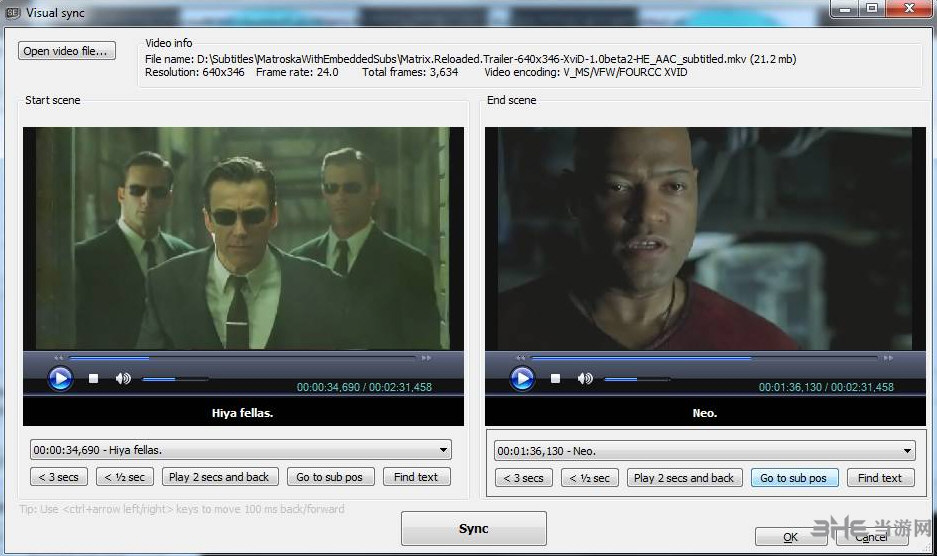
Subtitle Edit是一款字幕编辑器,使用这个工具可以轻松调整字幕,在编辑过程中你可以启动源视图显示的选项,避免在编辑字幕的时候造成文件错乱。软件还会给出列表视图,可以很好的预览视频的字幕情况,你可以选择需要的字幕进行时间和文字的编辑。
以可视方式同步/调整一个副标题 (开始/结束位置和速度)。
创建/调整字幕行
翻译助手 (用于手动转换)
在SubRib, MicroDVD, Substation Alpha, SAMI, 更多之间转换
导入 VobSub 子/idx 二进制字幕 (代码从翻录字幕 Creator Erik Vullings/Manusse)
可以读取和写入 utf-8 和其他 unicode 文件 (除了 ANSI)
显示与较早前/后的文本
合并/拆分
调整显示时间
解决常见错误向导
删除文本的受损的心
重 新编号
瑞典丹麦翻译内置 (通过多翻译在线)
内置了Google 翻译
拼写检查通过 Open Office 词典/NHunspell (可多词典)
1.打开软件
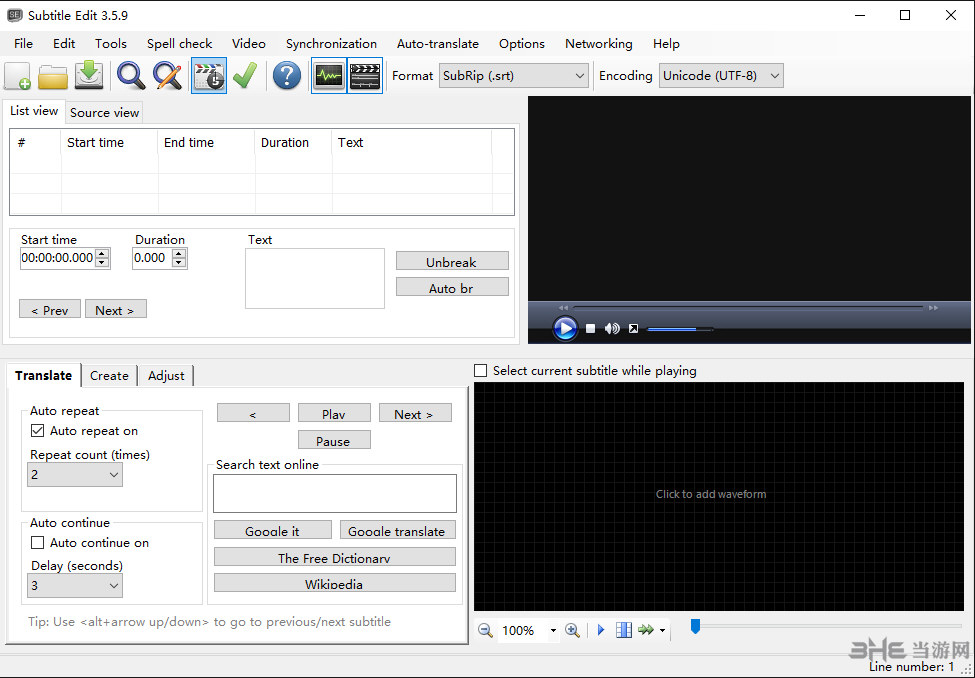
2.点击options-choose language
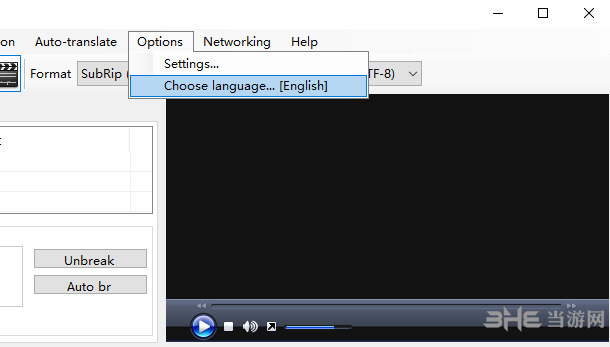
3.选择其中的简体中文就可以了
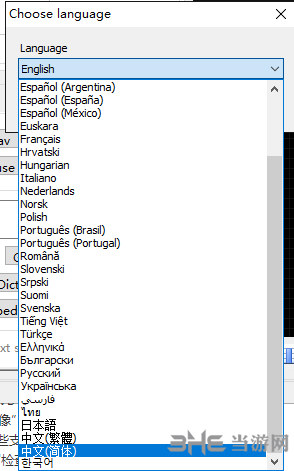
视频打不开怎么办
很多用户在使用过程中发生了打开播放视频却没有画面的情况,这可能是Subtitle Edit不支持的视频播放格式,比如MKV格式等,你可以先转换视频的格式,再用Subtitle Edit打开就可以正常播放了。
修改字幕位置
Subtitle Edit默认字幕位置是在视频中间的正下方,暂时不支持修改字幕位置。
字幕时间轴校对
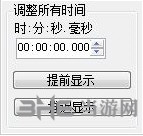
假如你的字幕时间不对,延迟或者提前了,你可以通过调整字幕的时间,来纠正字幕的出现时间。

视觉同步功能同样能起到一样的作用,可以通过不断的开始场景匹配一行字幕,来达到字幕时间校对的效果。
字幕格式怎么改
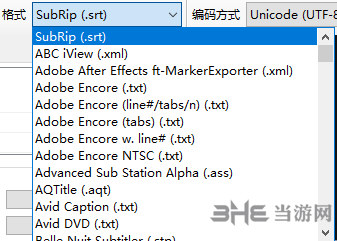
在此处你可以选择你的字幕格式,现在广泛应用的字幕格式是.srt,当然还有些字幕会用其他的格式。不过建议你的字幕在导出时选择.srt格式。
搜索方法
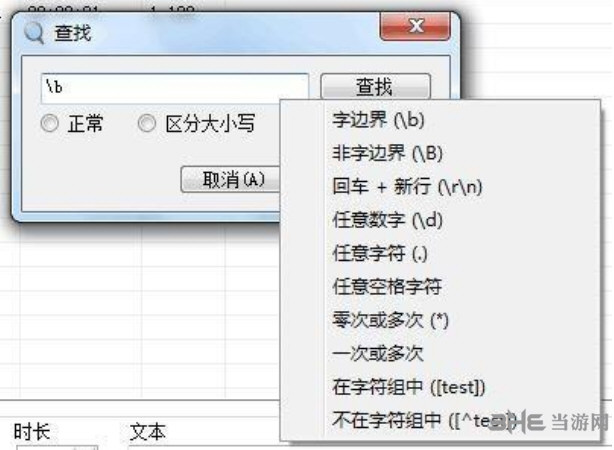
你可以通过按下快捷键Ctrl+F(F3为查找下一个)进行搜索。 也支持正则表达式。
导入字幕
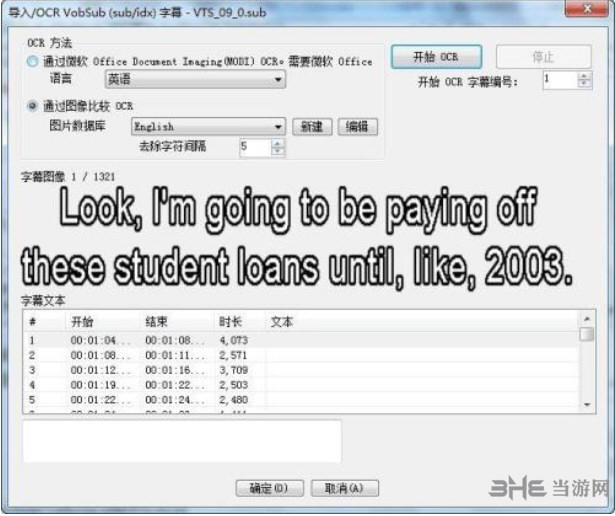
点击文件-导入/OCR VobSub (sub/idx)字幕
可以在视频中导入OCR字幕,不过要求.sub文件,在导入之后列表视图中就会出现带有时间戳的空字幕文本行。
窗口 控件 快捷键 功能
主窗口 * F1 显示帮助
主窗口 * Ctrl+F 打开查找对话框
主窗口 * F3 查找下一个
主窗口 * Ctrl+G 转到字幕编号对话框
主窗口 * Alt+ ↑ 在字幕列表视图中转到上一行
主窗口 * Alt+ ↓ 在字幕列表视图中转到下一行
主窗口 字幕列表视图 Ctrl+A 选择全部行
主窗口 字幕列表视图 Ctrl+D 仅选择所选行
主窗口 字幕列表视图 Ctrl+Shitf+I 反向选择
主窗口 字幕列表视图 Delete 删除所选行
主窗口 字幕列表视图 Insert 在所选行后插入行
- - - -
视觉同步 * Alt+ ← 在视频中后退 0.5 秒
视觉同步 * Alt+ → 在视频中前进 0.5 秒
视觉同步 * Ctrl+ ← 在视频中后退 0.1 秒
视觉同步 * Ctrl+ → 在视频中前进 0.1 秒
视觉同步 * Ctrl+S 暂停视频
视觉同步 * Ctrl+P 切换播放/暂停视频
视觉同步 * Ctrl+O 显示打开视频文件对话框
视觉同步 * Ctrl+F 在字幕中搜索
- - - -
翻译助手 * Alt+ ↑ 在字幕列表视图中转到上一行
翻译助手 * Alt+ ↓ 在字幕列表视图中转到下一行
翻译助手 * Ctrl+S 暂停视频
翻译助手 * Ctrl+P 切换播放/暂停视频
翻译助手 * Ctrl+O 显示打开视频文件对话框
翻译助手 * Ctrl+G 转到字幕编号对话框
- - - -
创建/添加行 * Alt+ ↑ 在字幕列表视图中转到上一行
创建/添加行 * Alt+ ↓ 在字幕列表视图中转到下一行
创建/添加行 * Ctrl+S 暂停视频
创建/添加行 * Ctrl+P 切换播放/暂停视频
创建/添加行 * Ctrl+O 显示打开视频文件对话框
创建/添加行 * Ctrl+G 转到字幕编号对话框
从传输流输入的DVB字幕添加初步支持。
新增“文件 - >导入图像”。
增加了对fxpxml1.3一些支持。
新增链接僧伽罗语拼写检查字典。
修复了一些已知bug。
NewBlueFX Titler pro破解版:NewBlueFX Titler Ultimate是一款字幕编辑软件,可以帮助用户对字幕进行编辑,主要通过拖放工作流来实现自己的目标,支持中文字体。需要的用户快来下载看看吧。 小灰熊字幕制作软件下载:小灰熊字幕制作这款软件是一款操作简单、功能强大的字幕制作软件,用户可以使用这款软件给视频、卡拉OK、专业节目这些制作字幕。这款软件除了可以制作字幕,还有滤镜、专业摄像头抠像这些功能。 Nosub(字幕制作软件):Nosub是一款字幕制作软件,能帮助用户快速进行视屏字幕制作。软件操作简单易上手,支持语音识别,只需将语音视屏拖入到软件中即可进行字幕制作。 pyTranscriber:pyTranscriber是一款影音转字幕工具,软件内置了语音识别功能,可以轻松的识别出影片中的语音,将其转化为文字填入到软件中,支持多种字幕语言,自动显示文字内容。 Sayatoo卡拉字幕精灵2下载:Sayatoo卡拉字幕精灵2是一款视频字幕软件,这款软件的操作很简单,即使是新手也能为视频轻松的制作字幕并添加上去,支持多种字幕格式,需要的用户快来下载看看吧。